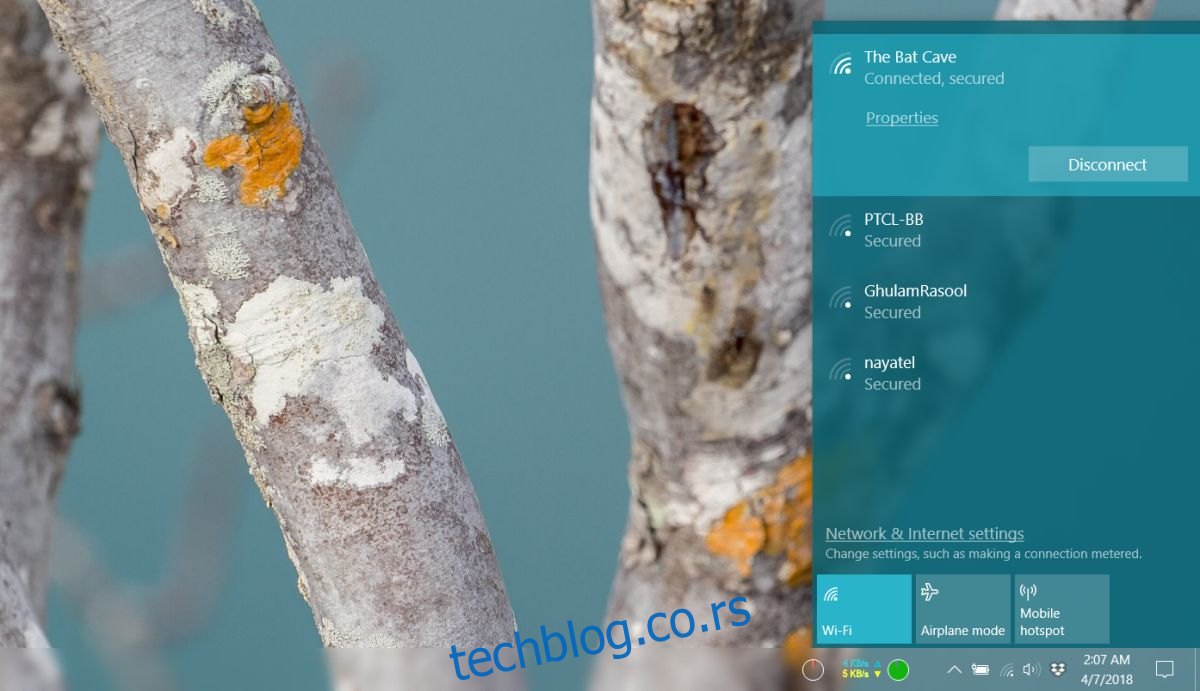Када се повежете на ВиФи мрежу, идентификујете је по имену. Код куће, ваш ВиФи се вероватно назива нечим генеричким у вези са вашим ИСП-ом или можда вашим рутером. Такође је опште познато да можете да промените име своје ВиФи мреже, али не постоји посебно поље за то на административној табли рутера. То је зато што се опција не појављује као „Назив мреже“. Уместо тога, зове се ССИД или идентификатор скупа услуга. То је назив за вашу ВиФи мрежу.
ВиФи мрежа се може открити преко њеног ССИД-а. Када кликнете да бисте се повезали са ВиФи мрежом на радној површини или додирните опцију на телефону, појављује се листа оближњих мрежа и то име је у основи оно што сте подесили под ССИД за своју мрежу. Можда сте приметили да се понекад иста мрежа појављује више пута на листи доступних мрежа.

Преглед садржаја
Више мрежа са истим именом
Више мрежа са истим именом није квар и није иста мрежа. Више мрежа може имати исти ССИД. Ништа не спречава некога да именује своју мрежу на исти начин као и ваша, а једини утицај који има је то што није лако разликовати једну мрежу од друге када неко покушава да се повеже са њом. Осим тога, ваша лозинка за ВиФи, ваш пропусни опсег, ваша историја прегледања и све остало је безбедно.
Када корисник покуша да се повеже на ВиФи мрежу која има исти ССИД као и други, од њега се тражи лозинка. Само ако се лозинка подудара са оном која је постављена за ССИД, биће им дозвољено да се повежу на њу. Нико не може, на пример, да користи лозинку за ВиФи мрежу која има исти ССИД као и ваш за повезивање на вашу мрежу.
Размислите о томе овако; живите у улици у којој сви имају зелена врата, тј. исти ССИД, али се свака врата откључавају својим јединственим кључем, тј. лозинком.
Карактеристике ССИД-а
ССИД може имати 32 знака и разликује велика и мала слова. На пример; МиВиФиНетворк и мивифинетворк нису иста ствар. Специјални знакови нису дозвољени у ССИД-у, али можете користити размак ако желите. Ово је, наравно, важно само ако нешто конфигуришете. За кориснике који желе да се повежу на мрежу, потребно је само да знају име и лозинку.
Промените ССИД
Промена имена ВиФи мреже, односно њеног ССИД-а, прилично је лака ако знате како да приступите административној табли рутера и имате акредитиве за пријаву за то.
Није могуће објаснити где можете пронаћи поставку у админ панелу јер ће она бити различита за сваки рутер који постоји. Најбоље је да га прогуглате. Генерално, можете га пронаћи у одељку Бежична веза на административној табли, али то може бити на неком другом месту. Озбиљно, гуглај.
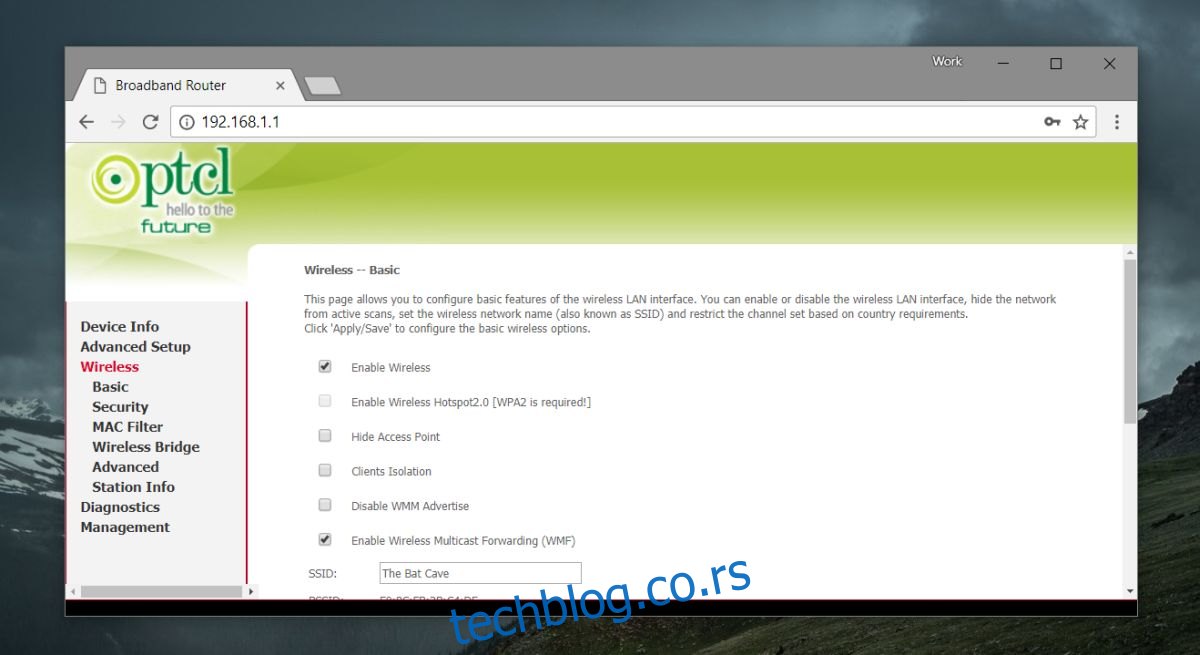
Међутим, нема принуде да промените име своје ВиФи мреже, обично је добра идеја да то урадите. Ако сте често у домету других мрежа које имају исто, подразумевано име као ваша веза, ионако ћете бити склонији да га промените.
Треба напоменути да можете сакрити свој ССИД. Постоји опција за то у админ панелу. Сакривање ССИД-а је често лако као и означавање поља, али повезивање на мрежу са скривеним ССИД-ом је мало другачије.
Скривени ССИД
Прилично је лако повезати се на ВиФи мрежу са скривеним ССИД-ом.
Виндовс 10
Кликните на икону ВиФи у системској палети. Ако постоји скривена мрежа у домету, видећете „Скривена мрежа“ на листи доступних мрежа. Кликни. Од вас ће се тражити да унесете име мреже и лозинку. Ово је редак случај када треба да знате ССИД и да водите рачуна о великим/малим словима и размацима.
Виндовс 7, 8/8.1/10
Алтернативно, можете се повезати и на скривену мрежу преко контролне табле. Отворите Филе Екплорер и налепите следеће на траку локације.
Control PanelNetwork and InternetNetwork and Sharing Center
Кликните на „Подесите нову везу или мрежу“ и у следећем прозору који се отвори изаберите Ручно повезивање на мрежу.
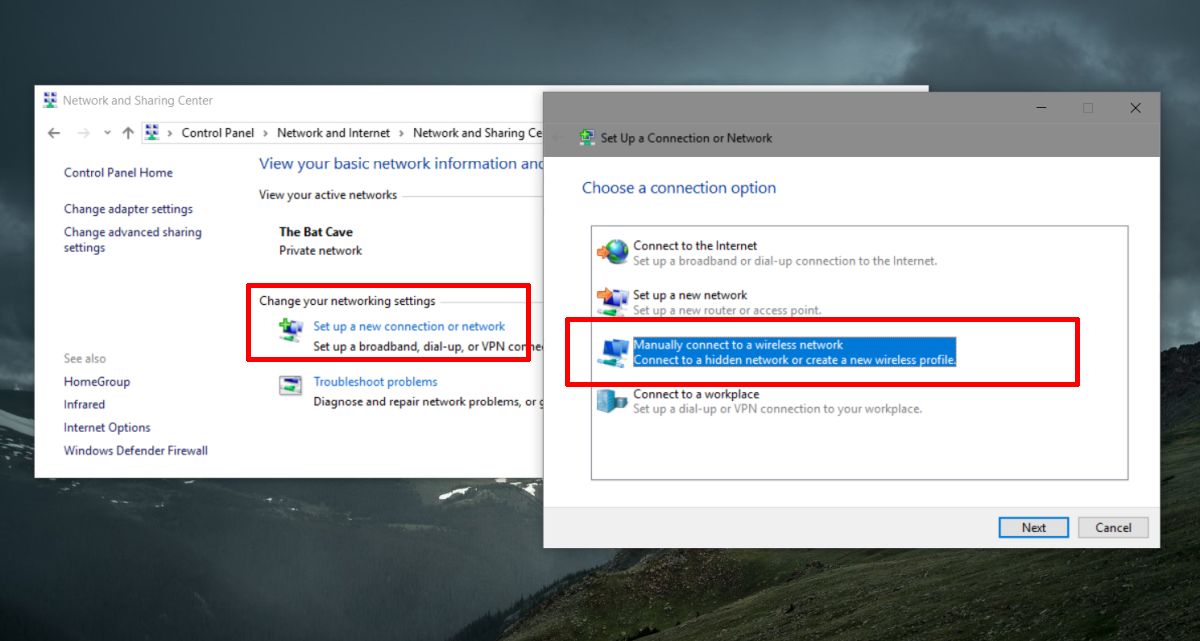
У следећем прозору унесите име и лозинку за мрежу и моћи ћете да се повежете на њу.
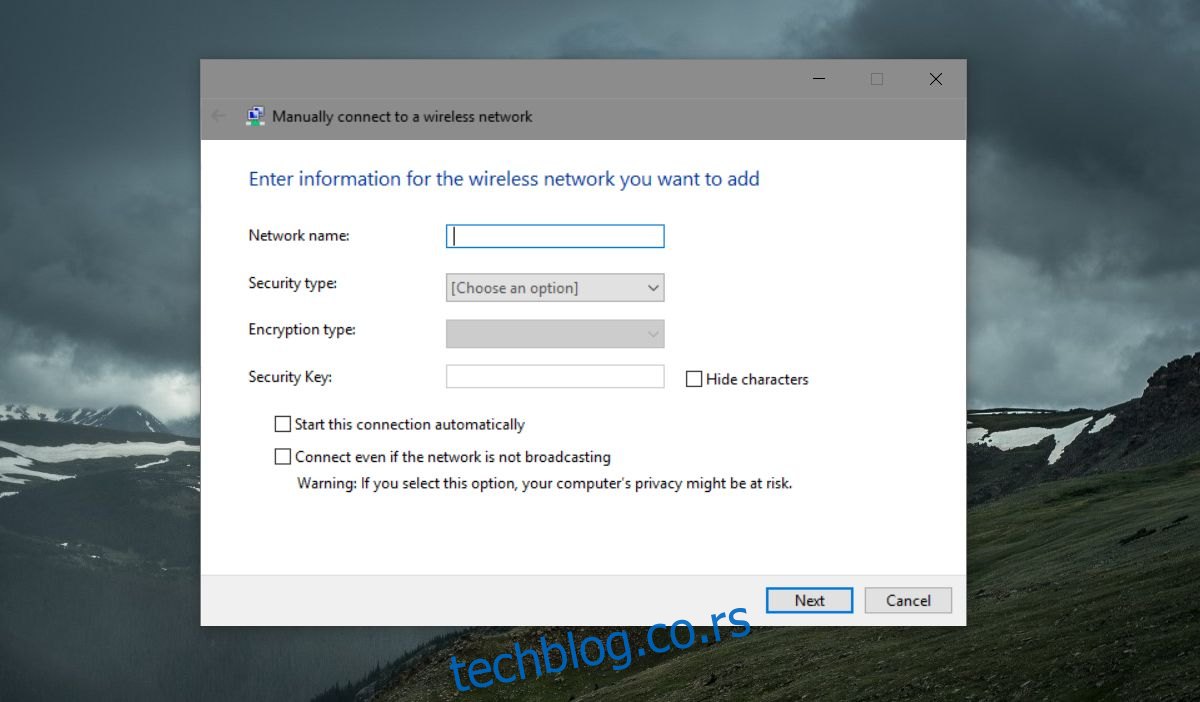
мацОС
На мацОС-у је много лакше повезати се на мрежу са скривеним ССИД-ом. Кликните на икону ВиФи на траци менија и изаберите опцију „Придружи се другој мрежи“.
Унесите назив мреже и њену лозинку у прозор који се отвори и спремни сте.